どうも、むらせたいる(@MuraseTairu)です。
動画編集をするパソコンって結局どれくらいのスペックが必要なのかあやふやですよね。
専門用語を知らない方は、なおさら混乱するぐらいパソコンの種類は増え続けています。

動画編集するノートパソコンが欲しいけど何を見て選べばいいの?
説明は良いから快適に動画編集できるノートパソコンを教えて!
本記事では動画編集歴2年でPCは毎回自作している私が、誰にでも分かるように動画編集をするノートパソコンを購入する際に
チェックするポイントとおすすめのノートパソコンを紹介していきます。
予算別にも紹介していくので、価格が安い最低限動画編集は可能なノートパソコンも見つかりますよ。
コスパ最高ノートパソコン
- GALLERIA RL5C-R35T:コスパ最高、迷ったらこれ
- GALLERIA UL7C-R36:少し高くても性能を上げたい人におすすめ
- GALLERIA RL5C-G50:10万円に近い価格で抑えたい人はこれ
動画編集用ノートパソコンおすすめの性能
動画編集をするためのノートパソコンを購入するときに絶対チェックするポイントを紹介します。
パーツの説明は簡単にしますが、詳しく知りたい方は「動画編集に必要なパソコンのスペックは?編集歴2年がオススメPC7選を紹介」をあわせて読んでください。
結論から言うと動画編集におすすめのノートパソコンのスペックはこのようになります。
CPU:corei7以上
メモリ:16GB以上
ストレージ:HDD+SSD
グラフィックボード:有料ソフトはGTX1060、無料ソフトは不要
編集ソフトの動作環境は参考程度に
動画編集ソフトを既に選び始めている方は、動画編集ソフトの公式サイトで「動作環境」を調べている方もいるかと思います。
こちらの「【2020年版】動画編集ソフトに迷う初心者におすすめする編集ソフト6選」でも解説をしました。
無料ソフトには表記がないので人気の有料動画編集ソフトの動作環境を並べると、このような感じです。
| ソフト名 | 難易度 | CPU | メモリ | GPU |
|---|---|---|---|---|
| PowerDirector | 初心者向け | なし | 8GB 以上 | 128MB 以上 |
| Adobe PremiereElements | 初心者向け | 2GHz | 8GB 以上 | なし |
| filmora | 初心者向け | Intel core i3 | 8GB 以上 | なし |
| Adobe PremierePro | プロ向け | Intel core i7 | 16GB以上 | 4GB以上 |
| EDIUS | プロ向け | Intel core i9 | 4GB以上 | 2GB以上 |
プロ向けソフトの動作環境は比較的高いスペックですが、初心者向けソフトの動作環境はあまり気にする必要のないほど低いです。
このサイトに表記されている動作環境ですが、正直あまり参考にしてはいけないと思っています。

サイトに載っている環境で編集ソフトの動作自体はしますが、
編集時に重くなったりエンコードに倍近くの時間がかかりました。
ですので、推奨環境に合わせるのではなく、推奨より少しスペックが高い環境が最も快適に編集作業をすることができます。
CPUのスペック
パソコンの主な性能はCPUの性能で決定します。
CPUの性能が高くなるほど、動画編集だけでなくパソコンの全ての処理速度が上がっていきます。
もちろん性能が高くなるほど価格も上がっていきますので、動画編集が快適にできる丁度よい妥協点を探しましょう。
CPUにも種類がありますが、一番メジャーなIntel製のCPUで比較しています。
動画編集におすすめノートパソコンのCPUはこのような感じです。
| CPU性能 | 動画編集の目安 |
|---|---|
| Core i3 | 論外 |
| Core i5 | 最低限ほしいライン |
| Core i7 | 性能コスパ最高、最もおすすめ |
| Core i9 | 何でも出来る、4K画質もいける |
無料の動画編集ソフトを使用する程度であれば「Core i5」で十分快適に動作しますが、
最低限のスペックなので価格を抑えてノートパソコンを購入したい方以外にはおすすめできません。
性能と価格のコスパが最も良いのが「Core i7」で有料編集ソフトも快適に作業が可能です。
「Core i9」ともなるとPCが重くなることが無くなりますし、4K画質の編集も可能。
まとめ
Core i7が快適に動画編集ができて価格もちょうどいい
メモリの容量
メモリはPCで同時に処理できる作業容量を決めるパーツで、メモリ容量が大きいほど一度に処理できるデータ量が多くなります。
逆にメモリ容量が足りなくなると、動作が重くなったり動画編集ソフトのエラーにつながるので注意。
動画編集におすすめノートパソコンのメモリ容量はこのような感じです。
| 動画編集の目安 | |
|---|---|
| 4GB | 厳しい |
| 8GB | 最低限欲しいライン |
| 16GB | 性能コスパ最高 |
| 32GB | 4K画質もサクサク動作 |
8GBは最低限のラインで無料の動画編集ソフトであれば動作はしますがChromeなどのネットで調べながらの作業は若干重くなります。
16GBであれば、どの編集ソフトも快適に作業できますし、32GBであれば余程の負荷をかけなければ困ることはないでしょう。
まとめ
16GBのメモリが、どの編集ソフトも快適に動作する
デスクトップパソコンとは違いノートパソコンはメモリを増設できない、やりづらいものが多いので
個人的には余裕を持ってメモリは容量の大きいものを選んだほうが後で後悔せずに済みますよ。
ストレージの容量
ストレージはデータを保存するパーツなので、容量が大きいほどデータ保存の余裕ができます。
一般的なHDDというパーツの他にデータ処理が速くなるSSDというパーツもありますが多少価格が高いです。
動画編集用ノートパソコンの理想としては、HDDとSSDの両方を搭載して
HDD⇒動画データなどを保存
SSD⇒編集ソフトなど処理をはやくしたいものを保存
このような構成で使用することで使用する編集ソフトの処理スピードを速くしつつ、
動画データも余裕を持って保存できるという良いとこ取りが可能になるのでおすすめです。
最近ではNVMe SSDというSSDより更に処理速度が速いストレージもありますが、HDDとSSDほどの違いはないので無理に搭載する必要はないです。
まとめ
HDD+SSDの構成が余裕を持ってデータ管理できる
グラフィックボードのスペック
グラフィックボード(GPU)は映像処理に特化した処理をするパーツです。
ですが、グラフィックボードに対応しているのは「Adobe Premiere Pro」や「Fina Cut Pro」などのプロ向けのソフトなので、
それ以外の動画編集ソフトを使用する方には必要のないパーツになります。
しかし、ノートパソコンでゲームをプレイしたい方には重要なパーツになるので十分なスペックのものを選びましょう。
グラフィックボードをノートパソコンに搭載するのであれば
GTX1060以上のグラフィックボード
このあたりの性能を搭載しておけば快適に作業をすることができますし、エンコード処理も速くなります。
GTX1060のグラフィックボードはコスパ重視で選びましたので、余裕のある方は更に性能を上げる事をおすすめします。
まとめ
GTX1060のグラフィックボードが最もコスパが良い
ゲーム・有料ソフトを入れない場合は無理に搭載しなくて良い
ノートパソコンの種類
ノートパソコンには、よく見かける一般的な「クラムシェル型」の他に、タブレットに変形が可能な「2in1型」が存在します。
動画編集できるスペックの2in1パソコンは限られますが、タッチ操作のできるPCが欲しい方は検討もありです。
ノートパソコンの画面サイズ
ノートパソコンを頻繁に持ち運びをする方にとっては選ぶ際に確認するポイントですね。
デスクトップパソコンと違いノートパソコンはモニターのサイズに自由度がないので注意しましょう。
平均的なノートパソコン、いわゆるスタンダードノートPCの大きさが15インチで、15インチより小さいサイズはモバイルノートPCと言われています。
| サイズ | 横幅(cm) | 縦幅(cm) | 対角線(cm) |
|---|---|---|---|
| 10インチ(型) | 22.1 | 12.5 | 25.4 |
| 11インチ(型) | 24.3 | 13.7 | 27.9 |
| 12インチ(型) | 26.5 | 14.9 | 30.5 |
| 13インチ(型) | 28.7 | 16.2 | 33 |
| 14インチ(型) | 30.9 | 17.4 | 35.6 |
| 15インチ(型) | 33.2 | 18.7 | 38.1 |
| 16インチ(型) | 35.4 | 19.9 | 40.6 |
| 17インチ(型) | 37.6 | 21.2 | 43.2 |
動画編集ができるパソコンはグラフィックボードなどの関係上、15インチより大きいモデルがほとんどですが、
画面が大きいと動画編集がしやすく、目が疲れにくいというメリットも考慮しましょう。
サイズ感のイメージでいえば、A4用紙のサイズが「21×29.7」です。
動画編集用のコスパの良いノートパソコンおすすめ
コスパの良いノートパソコンとは、値段も平均的で快適に動画編集が出来る性能を持っている丁度いいラインのノートパソコンです。
ほとんどの方は、このコスパの良いノートパソコンを購入することをおすすめします。
GALLERIA RL5C-R35T

ドスパラのゲーミングモデルガレリアの人気ノートPCです。
コストがギリギリまで抑えられているかつ、16GBのメモリ、標準以上のグラボ、容量の多いSSDという条件が全てついて破格のコストパフォーマンスを誇ります。
GALLERIA UL7C-R36

持ち運びやすいノートパソコンで
動画編集もゲームも不自由なく快適にやりたい!
そんなわがままを叶えてくれるのがこの万能パソコンです。
妥協している性能がないので、長年同じパソコンを使用したいならこれ。
SSDが1TBと使いきろうと思っても中々難しいほどの大容量も持っています。
GALLERIA RL5C-G50

ドスパラのクリエイターpcブランドのノートパソコンです。
CPUの性能は控えめですが、10万円付近で最も性能の高くコスパの良い高スペックPCの入門ならこれ一択のノートパソコン。
動画編集用のノートパソコンおすすめまとめ
本記事は動画編集用のノートパソコンを選ぶうえで見るべきポイントと、おすすめのノートパソコンを予算別に紹介していきました。
個人的な意見になってしまいますが、動画編集を快適にしたいのであれば少しでも奮発して、
性能の良いノートパソコンを購入しておいた方が、長期的に使用できるので得をすることになります。
自分の中でちょうどいい妥協点を見つけて、快適に使用できるノートパソコンを購入しましょう。
パソコンのついでに動画編集ソフトも探したい方はこちらの記事もあわせて読んでみてください。
-
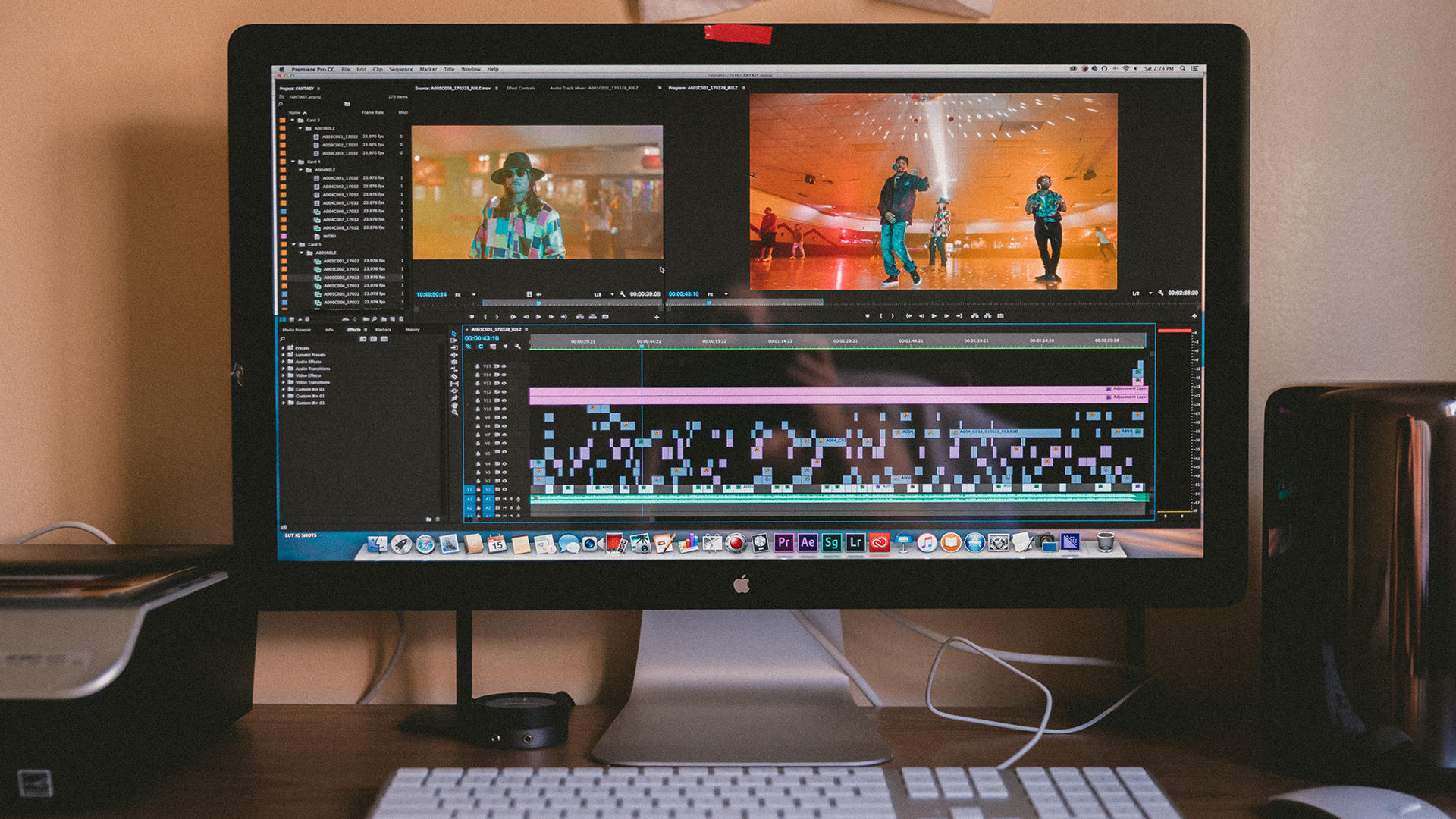
-
【2023年版】動画編集ソフトに迷う初心者におすすめする編集ソフト8選
続きを見る
どうも、むらせたいる(@MuraseTairu)でした。










